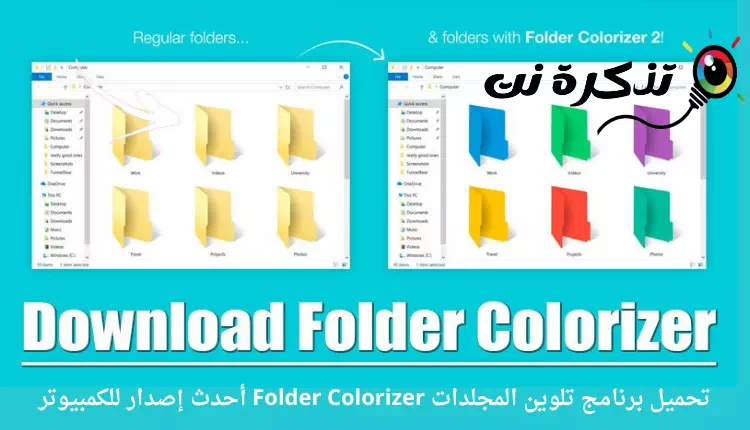Stiahnite si najlepší program na zmenu a farbu priečinkov (Folder Colorizer) pre počítač najnovšiu verziu.
Windows 10 je najlepší a najpoužívanejší operačný systém pre stolné počítače. V porovnaní so všetkými ostatnými počítačovými operačnými systémami vám Windows 10 ponúka množstvo funkcií a možností prispôsobenia.
V predvolenom nastavení môžete Zmeňte farbu ponuky Štart a farbu panela úloh وPrepínajte medzi tmavými a svetlými témami A ešte viac. Avšak, o čom Zmeňte farby priečinka V systéme Windows 10?
Windows 10 vám nedáva možnosť upraviť farby priečinkov. Áno, môžete zmeniť ikony priečinkov, ale nie ich farby. Predvolená farba priečinkov je v systéme Windows 10 nastavená na žltú.
Dobrá vec však je, že na zmenu farby priečinka v systéme Windows 10 môžete použiť mnoho aplikácií na prispôsobenie tretích strán. Folder Color pre Windows vám umožňuje farebne odlíšiť súbory a priečinky v operačnom systéme.
Takže v tomto článku budeme hovoriť o jednom z najlepších nástrojov na prispôsobenie pre Windows 10, známom ako Folder Colorizer. Nielen to, ale budeme diskutovať aj o tom, ako nainštalovať softvér v systéme Windows. Poďme zistiť.
Čo je Folder Colorizer?

pripraviť program Folder Colorizer Jednoduchý nástroj na zmenu farieb priečinkov pomocou systému Windows. Dobrá vec na programe Folder Colorizer Má malú veľkosť a veľmi ľahko sa používa.
Program potrebuje na inštaláciu menej ako 20 MB úložného priestoru. Po nainštalovaní beží na pozadí bez spomalenia systému. Program pomenuje ľubovoľný priečinok v programe Windows Prieskumník farbou.
Najnovšia verzia Folder Colorizer a on Folder Colorener 2 Prináša možnosť meniča farieb priamo v kontextovej ponuke. To znamená, že ak chcete zmeniť farbu priečinka, kliknite pravým tlačidlom myši na priečinok a vyberte zafarbenie potom si vyber farba.
Nechajte priečinky vyniknúť

Ak máte v počítači veľa priečinkov, možno nájdete Folder Colorizer Veľmi užitočný. Sú však chvíle, keď potrebujeme pravidelne a súrne vyberať konkrétny priečinok.
Označenie priečinkov rôznymi farbami môže byť najlepším spôsobom, ako si udržať poriadok, najmä ak máte veľa priečinkov.
V takom prípade môžete použiť Folder Colorizer Do farebných priečinkov. Týmto spôsobom budete môcť rýchlo vybrať priečinok.
Dôležité je poznamenať, že to žiadnym spôsobom neovplyvňuje výkon systému. Dokonca nie je potrebné spúšťať program stále na pozadí, takže výkon počítača nie je ovplyvnený.
Stiahnite si Folder Colorizer pre PC (najnovšia verzia)

Teraz, keď ste s programom úplne oboznámení Folder Colorizer Možno budete chcieť stiahnuť program malej veľkosti do počítača.
Upozorňujeme, že Folder Colorizer Dostupné v dvoch verziách: (Staršia verzia je k dispozícii zadarmo ، Zatiaľ čo najnovšia verzia vyžaduje predplatné).
Ak plánujete zmeniť iba farby priečinkov, môžete použiť bezplatnú verziu. Okrem toho, bezplatná verzia Folder Colorizer Označte priečinky rôznymi farbami.
Stratené, zdieľali sme najnovšiu verziu برنامج Folder Colorizer. Súbor zdieľaný na nižšie uvedených odkazoch neobsahuje vírusy ani škodlivý softvér a je úplne bezpečný na stiahnutie a používanie. Prejdime teda k odkazom na stiahnutie.
- Stiahnite si Folder Colorizer pre PC (nainštalované offline).
Ako nainštalovať Folder Colorizer na PC?
Dlhšia inštalácia programu Folder Colorizer Je to veľmi jednoduché, najmä v operačnom systéme Windows 10. Najprv si musíte stiahnuť program Folder Colorizer O ktoré sme sa podelili v predchádzajúcich riadkoch.
Po stiahnutí spustite inštalovateľný súbor Folder Colorizer Postupujte podľa pokynov, ktoré sa zobrazia pred vami na obrazovke. Po nainštalovaní spustite aplikáciu v počítači. Po inštalácii nezabudnite reštartovať počítač.
Dúfame, že vám tento článok bude užitočný pri znalosti všetkého o sťahovaní a inštalácii Folder Colorizer. Podeľte sa s nami o svoj názor a skúsenosti v komentároch.